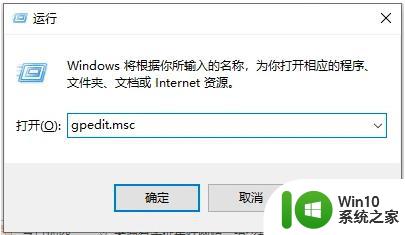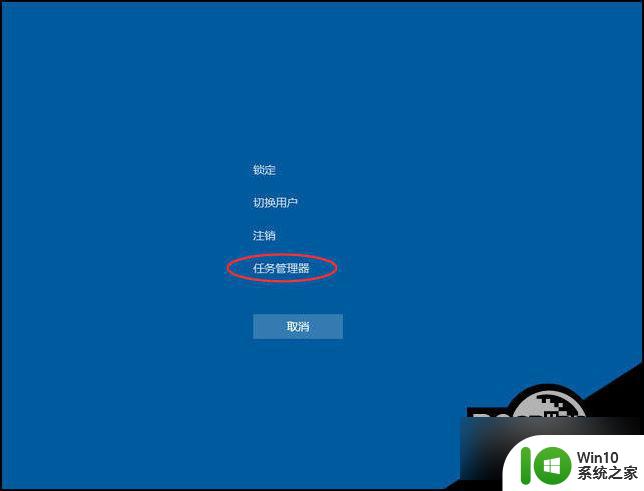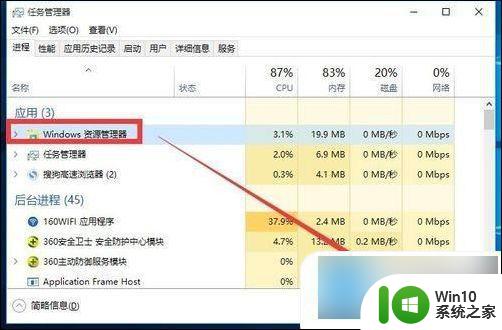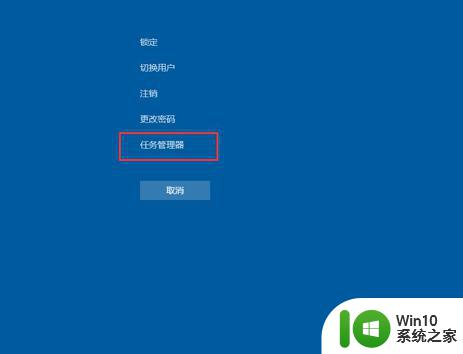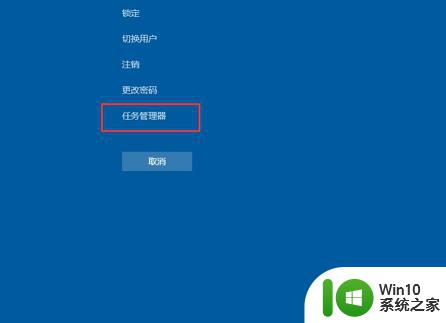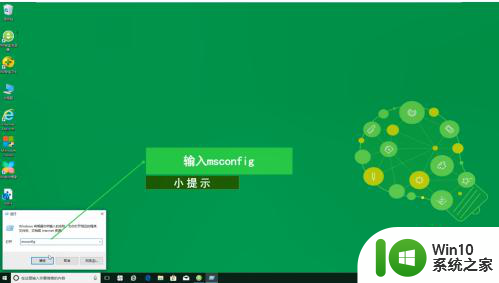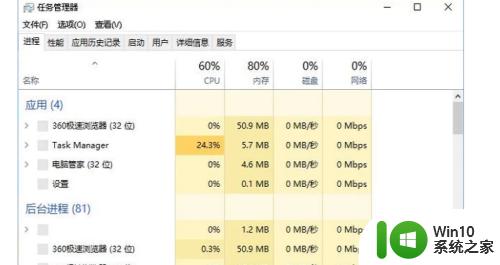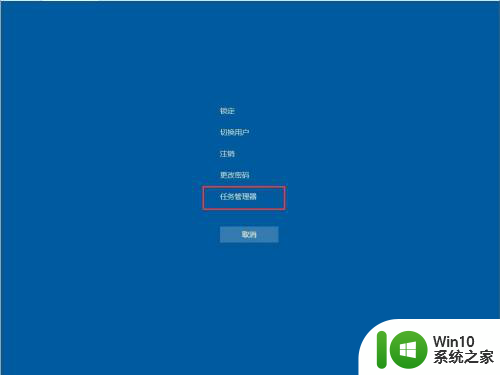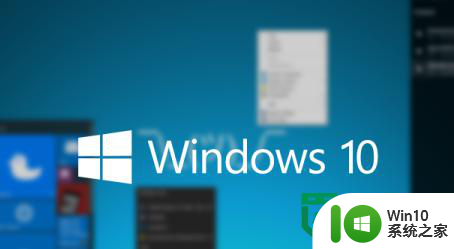任务栏win10系统任务栏可以点,桌面所有点不动 win10系统电脑桌面任务栏无响应怎么处理
在使用win10系统的电脑时,有时候会遇到任务栏可以点击但桌面所有图标却无法响应的情况,这种情况可能是由于系统错误或者软件冲突引起的。要解决这个问题,可以尝试重启电脑或者关闭一些正在运行的程序,同时也可以尝试通过系统自带的故障排除工具来检测并修复问题。如果问题依然存在,建议及时联系专业人士或者技术支持进行进一步的处理。
具体方法:
1.方法一、
右击桌面左下角“开始”,在“关机或注销”栏点击“注销”或者“重启”,尝试修复,如图所示
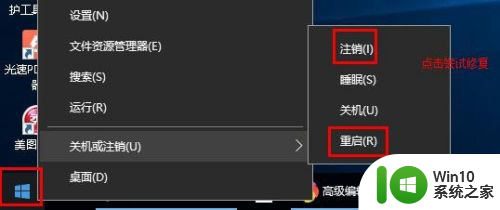
2.如上一步尝试没有效果,则右击任务栏,选择“任务管理器”,如图所示
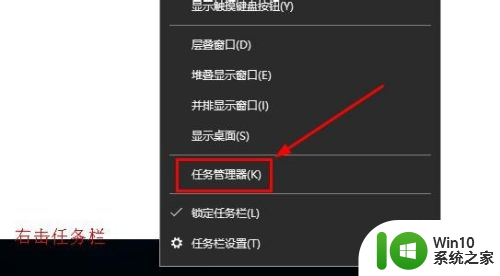
3.在任务管理器界面,选择“进程”。在下方找到并点击“Windows资源管理器”,选中后,点击页面右下角的“重新启动”,如图所示
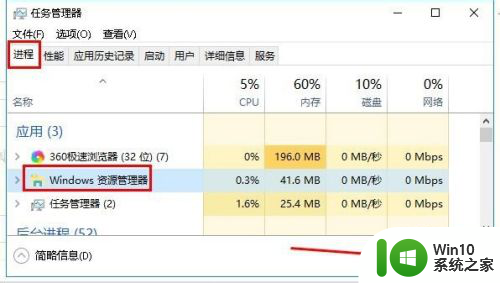
4.方法二、
右击“开始菜单”,选择点击“Window PowerShell(管理员)(A)”,如图所示
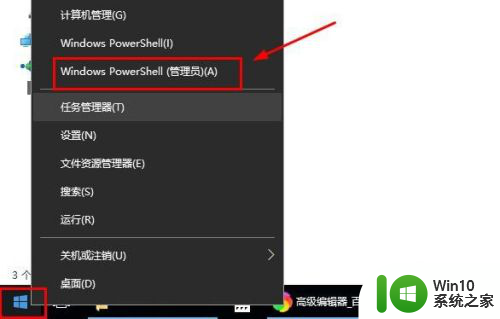
5.接着会打开管理员界面,直接输入或者复制粘贴这个代码 Get-AppXPackage -AllUsers | Foreach {Add-AppxPackage -DisableDevelopmentMode -Register "$($_.InstallLocation)\AppXManifest.xml"}
然后按“Enter”键,如图所示
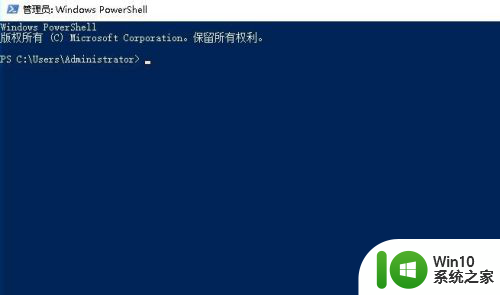
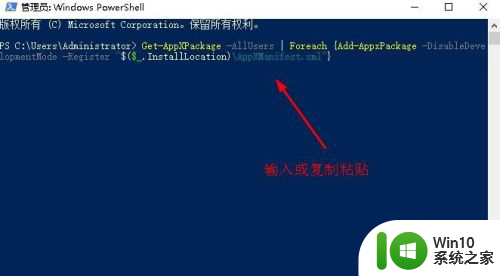
6.耐心等待系统部署完成,然后重启电脑即可,如图所示
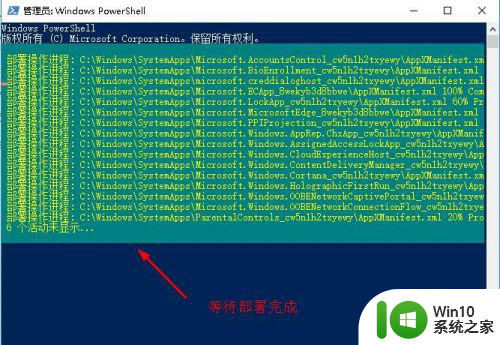
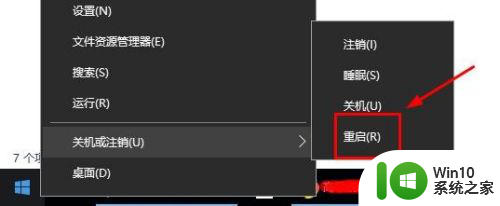
7.以上就是win10系统桌面任务栏无响应的解决方法,希望可以帮到大家。
以上是解决 Windows 10 桌面任务栏无法点击的步骤,如果你遇到了相同的问题,可以参考本文中介绍的方法来修复,希望对大家有所帮助。